如何把视频人声和背景音乐分离?音频分离提取人声的工具
在短视频制作中,常常需要对音频进行编辑和处理。有些情况下,视频中包含背景音乐或其他杂音,如果能够将其中的人声和背景音乐分离出来进行单独处理,将会大大提升视频的音频质量和观感。此时,人声分离软件就尤为重要。
那么,怎样把视频中的人声和背景音乐分离呢?
方法1:野葱视频转换器
推荐指数:☆☆☆☆☆
软件采用强大的AI人工智能技术,可以帮助您在电脑上轻松进行专业的人声分离,伴奏提取、视频消除人声、视频消除背景音处理。
同时软件支持1000+格式一键转换,90倍效率极速输出,8K超清转换无损画质。可自由调节分辨率、比特率、帧数、音质效果等。同时,软件内含视频转换、音频转换、视频压缩、人声分离、音频提取、视频合并、视频水印、视频转GIF等多种特色功能。软件操作简单,仅需3步即可操作完成,小白用户也能轻松上手!
具体操作步骤:
打开软件,选择”人声分离“功能并进入。
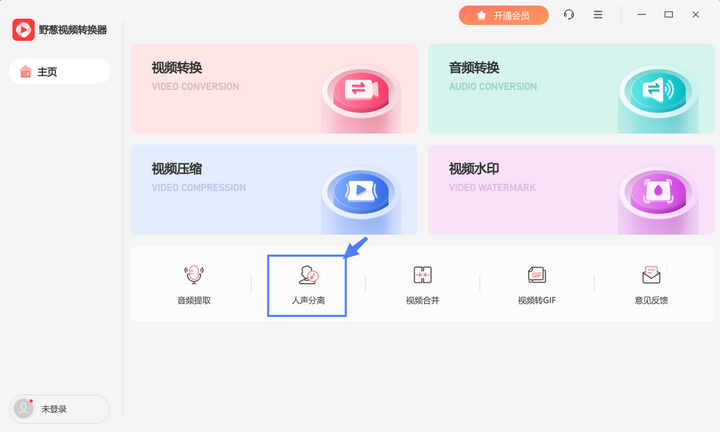
1.添加文件
软件支持点击打开文件来添加,也支持直接拖拽文件至软件内来添加,两种方式均支持批量添加文件。
如图,点击框内即可打开资源管理器选择你想添加的视频,点击左上角按钮也可添加。
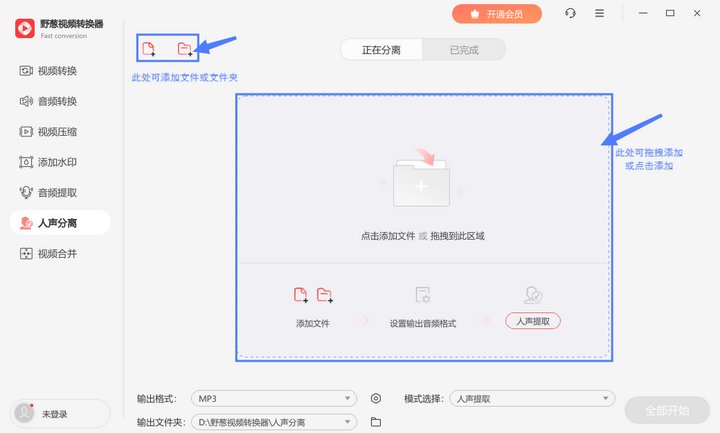
2.设置转换参数
添加成功后,设置提取后的音频的格式等相关参数。
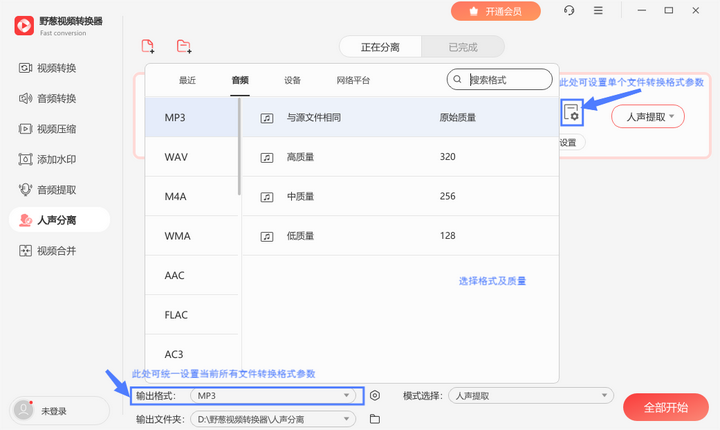
3.选择提取模式
选择提取模式,“人声提取”、“伴奏提取”、“全部提取”共三种模式可选。
其中“全部提取”输出会同时为两个文件(人声+伴奏)
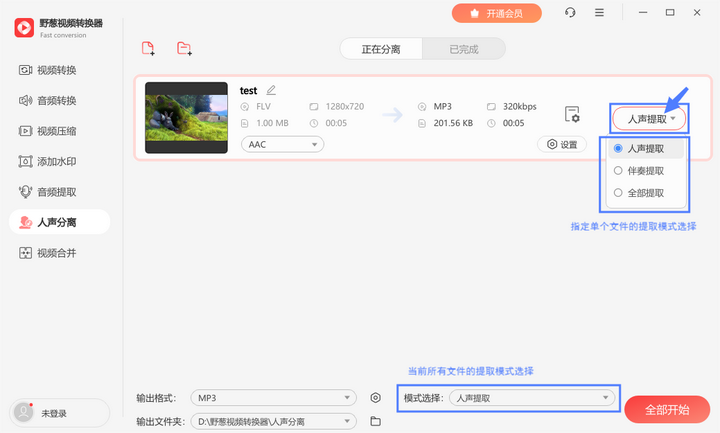
4.开始提取
设置生成的音频的输出文件夹,点击“开始提取”按钮或者“全部开始”按钮,即可开始提取,之后等待完成的“转换成功”提示即可。

5.查看文件
点击上方的“已完成”选项,可以查看已经转换完成的音频文件列表。
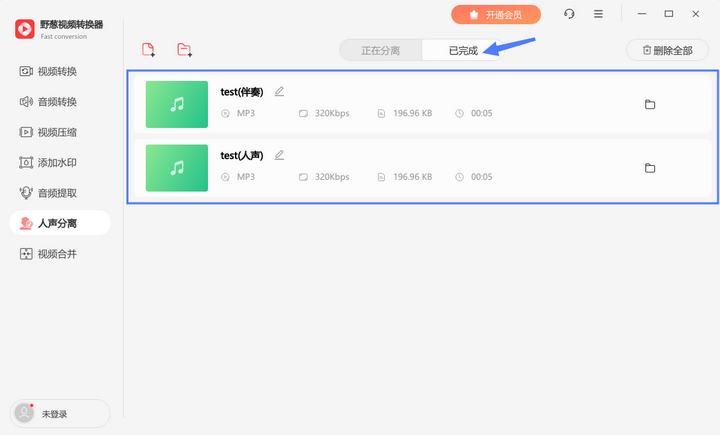
方法2:iZotope RX 7
推荐指数:☆☆☆
iZotope RX 7是一款主要用于音频修复和编辑的软件,可以通过分析音频文件中的噪声并使用很好的算法来清除这些噪声,使得音频更加清晰。它还可以自动修复音频文件中的各种问题,如口哨声、点击声、爆炸声等。
它的提取伴奏功能可以从原始音频文件中提取出歌曲的伴奏部分,使得我们可以更加方便地进行后期处理和混音。
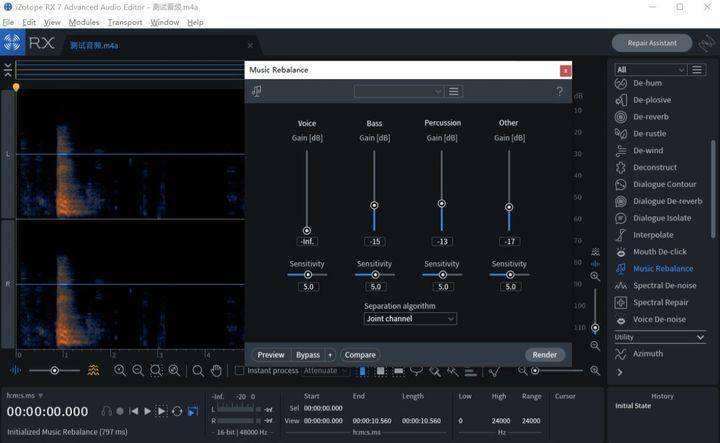
方法3:Adobe Audition
推荐指数:☆☆☆
Adobe Audition拥有多轨道录音和混音、音频编辑和增强、降噪和去除杂音等功能,是一款专业的音频处理软件,可以帮助我们实现音频的多种编辑操作。
同时,还提供了音频伴奏提取功能,这个功能可以帮助我们从已有的音频文件中提取出伴奏,或者从伴奏中提取出原唱。

总之,人声分离软件背景音去除BGM,人声伴奏提取取消除音轨分离降噪,可以大大帮助用户提高短视频的音频制作质量,增加视频的观感和趣味性。
以上,你学会了嘛?
相关阅读
-

教你一招如何下载保存原视频。我们时常会被一些优秀的视频吸引,想要保存下来,但却发现无法保存本地,这是因为抖音设置了限制。许多人会选择录屏,但这种方法容易导致声音和画面失真,同......
-

windows视频播放器怎么加速?win10自带播放器快捷键
自从国内视频网站兴起,越来越多的人选择直接播放网络视频,确实方便快捷。但对电影爱好者、自备NAS的用户们来说,一款能够解析蓝光甚至4K级高清视频的本地播放器依然是必不可少的。......
-
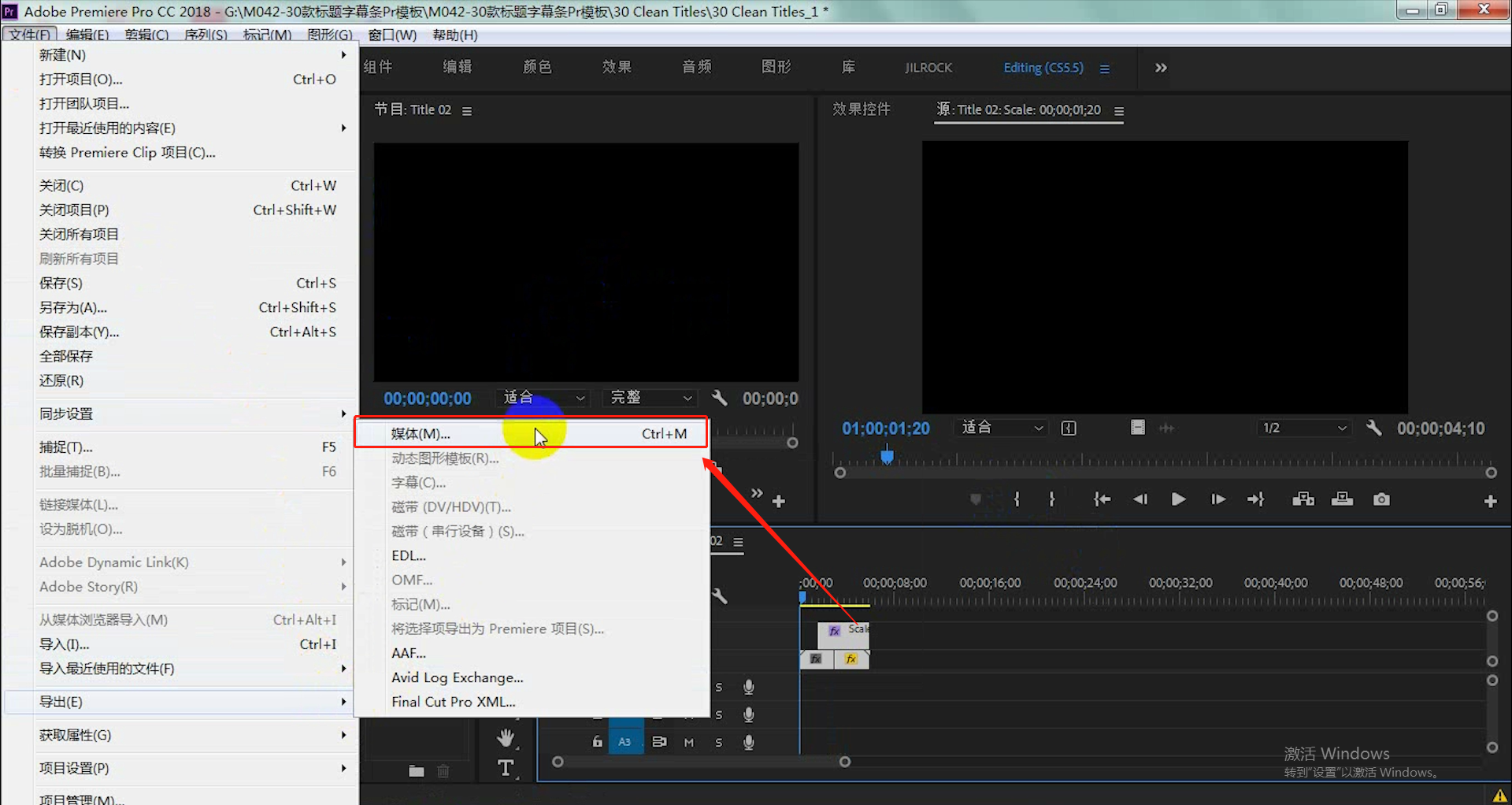
给大家也发布了挺多的套模板的教程及资源分享啦也给大家分享了我套模板的方法,也说了如何把套模板中的动画给放置到视频素材上这回给大家分享下我是如何在PR软件中导出透明底的视频第一......
-
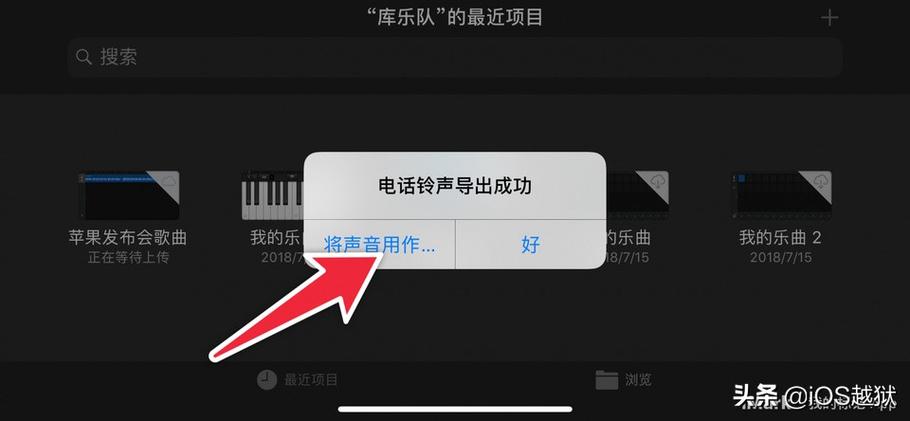
在库乐队里点录音机选项,点左上角三条杠,切换为时间轴模式,再点右上角+号,点击8个小节,将章节长度改为30,然后点击完成,再次回到音轨界面,点右上角圆圈图标,选你喜欢的歌,截......
-

DNF是一款非常好玩的游戏,从之前的几个职业开始,发展到现在的61个职业,整个游戏历经11年,在11年之间游戏始终保持着非常高的热度,实属不易,对于很多老玩家而言,游戏是他们......
-

教你一招如何下载保存原视频。我们时常会被一些优秀的视频吸引,想要保存下来,但却发现无法保存本地,这是因为抖音设置了限制。许多人会选择录屏,但这种方法容易导致声音和画面失真,同......
-

国服玩家对于110版本的态度还是比较明确的,爆肝、可玩性不高、没有高级副本……而韩服策划送出了装备搭配的玩法。由于装备词条太多,110版本还取消了套装的玩法。所以说如何搭配装......
-

在现代生活中,新媒体是都市人生活中必不可少的重要存在,视频文件无论是生活中的休闲娱乐,还是办公室的工作文件,都会使用到,而视频文件中存在着各种格式,mp4、m4v、mov、a......
-

windows视频播放器怎么加速?win10自带播放器快捷键
自从国内视频网站兴起,越来越多的人选择直接播放网络视频,确实方便快捷。但对电影爱好者、自备NAS的用户们来说,一款能够解析蓝光甚至4K级高清视频的本地播放器依然是必不可少的。......
-
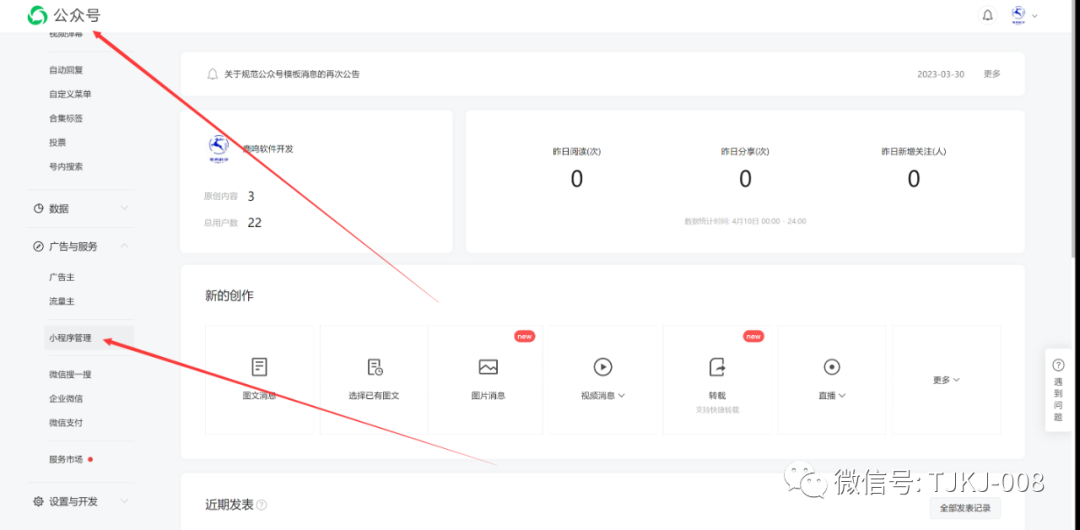
公众号里面怎么开通小程序公众号小程序注册认证方法在公众号里面如何关联注册小程序不另外收费?很多朋友想要了解公众号里面怎么开通小程序以及如何避免因为认证小程序所需要的额外费用,......
发表评论


